Cosa sapere
- Se l'aggiornamento di iPadOS o iOS 16 non viene visualizzato, potresti non avere un dispositivo compatibile.
- La memoria del tuo iPhone o iPad potrebbe essere piena, potresti avere una connessione Wi-Fi debole o il server di aggiornamento del software ha avuto problemi o ha fallito.
- Prova a eliminare il download, quindi scarica l'aggiornamento e prova a installarlo di nuovo.
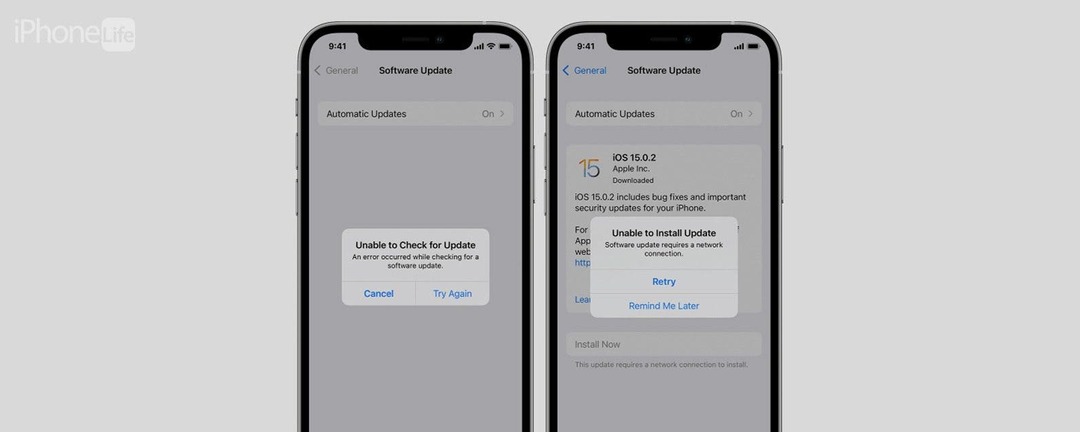
Sei entusiasta di aggiornare il tuo iPhone con l'ultimo iOS o iPadOS, ma l'aggiornamento del software richiede un'eternità, il tuo iPad o iPhone è bloccato durante l'aggiornamento, ricevi un messaggio di errore o l'aggiornamento di iOS 16 non viene visualizzato su! Cosa fare? Ecco i passaggi che devi seguire per risolvere questi problemi e ottenere l'ultimo aggiornamento iOS o iPadOS.
Perché il mio iPad o iPhone non si aggiorna? Come ottenere i nuovi aggiornamenti iOS e iPadOS (iOS 16 - iPadOS 16)
Quando è il momento per il tuo iPhone di avere un Aggiornamento iOS o il tuo iPad per avere un Aggiornamento dell'iPadOS
, non sempre va veloce o senza intoppi. Se il tuo iPhone o iPad non si aggiorna, ci sono diverse cose che potrebbero andare storte. Vediamo cosa fare se la velocità di download è lenta o il tuo iPhone o iPad non si aggiorna. Per altri fantastici tutorial sull'aggiornamento di iPhone e iPad, dai un'occhiata al nostro Consiglio del giorno.Dispositivi compatibili con iPadOS 16 e iOS 16
Se l'aggiornamento di iPadOS 16 o iOS 16 non viene visualizzato, la prima cosa da verificare è che il tuo iPhone o iPad sia compatibile con l'ultimo aggiornamento iOS. Ecco un elenco di iPhone e iPad compatibili:
- iPhone 14, iPhone 14 Max, iPhone 14 Pro, iPhone 14 Pro Max
- iPhone 13, iPhone 13 mini, iPhone 13 Pro, iPhone 13 Pro Max
- iPhone 12, iPhone 12 mini, iPhone 12 Pro, iPhone 12 Pro Max
- iPhone 11, iPhone 11 Pro e iPhone 11 Pro Max
- iPhone X, iPhone XR, iPhone XS e iPhone XS Max
- iPhone 8 e iPhone 8 Plus
- iPhone SE (seconda e terza generazione)
- iPad Pro, iPad Pro 2, iPad Pro 3, iPad Pro 4, iPad Pro 5, iPad Pro 6
- iPad 5, iPad 6, iPad 7, iPad 8, iPad 9, iPad 10
- iPad mini 4, iPad mini 5, iPad mini 6
- iPad Air 2, iPad Air 3, iPad Air 4, iPad Air 5
Se non sei sicuro di quale i phone O iPad che possiedi, abbiamo un articolo che ti aiuterà a identificarlo indipendentemente dal modello o dalla generazione.
Perché la mia velocità di download è così lenta? Velocizza l'aggiornamento del tuo software
Quindi, quanto tempo impiega iOS 16 per l'installazione, comunque? Il tempo necessario per scaricare e installare l'ultimo aggiornamento iOS o iPadOS dipende dalle sue dimensioni e dalla velocità di Internet. Più lenta è la connessione Internet, più tempo impiegherà l'aggiornamento del software. Per me, ci è voluta circa un'ora dall'inizio alla fine.
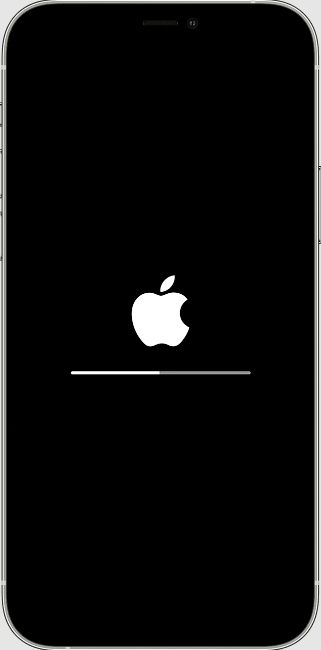
Immagine per gentile concessione di Apple
Se l'aggiornamento dell'iPad o dell'iPhone di Apple ha una velocità di download lenta, ci sono alcune cose che puoi fare. Innanzitutto, assicurati che il tuo dispositivo sia collegato all'alimentazione e disponga di una connessione Internet stabile. È preferibile una rete Wi-Fi. Successivamente, puoi accelerare il processo non scaricando altri contenuti in questo momento. Alcune persone scelgono di scaricare l'aggiornamento del software e iniziare l'installazione la sera o un altro blocco di tempo in cui non hanno bisogno del loro iPhone o iPad, quindi c'è un sacco di tempo per il processo completare.
Assicurati di avere abbastanza spazio di archiviazione per iPhone e iPad
Assicurati di avere abbastanza spazio di archiviazione su iPad o iPhone per scaricare e installare l'aggiornamento iPadOS o iOS. Gli aggiornamenti principali, come iOS 16, richiedono poco più di 5 GB. Gli aggiornamenti più piccoli, come iOS 15.6, non richiedono così tanto. Puoi controllare il tuo Memoria dell'iPhonee anche del tuo iPad, quindi procedi a liberare spazio di archiviazione se non hai abbastanza spazio per l'aggiornamento iOS. Se ricevi un messaggio che il tuo La memoria dell'iPad o dell'iPhone è piena, ma non lo è, puoi risolvere anche questo.
Cosa succede se non riesci a raggiungere il server di aggiornamento Apple?
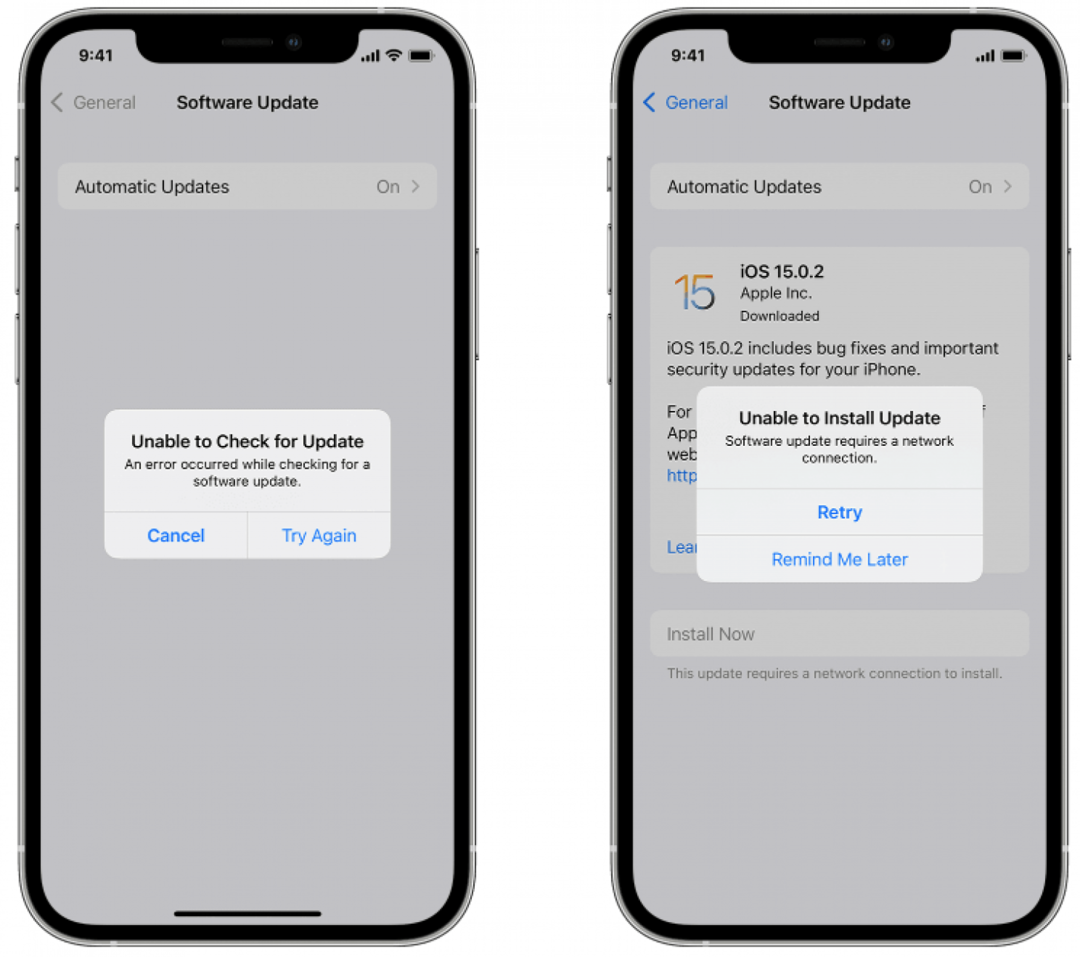
Immagine per gentile concessione di Apple
Cosa succede se ottieni un "Impossibile controllare l'aggiornamento. Si è verificato un errore durante la ricerca di un aggiornamento software.", O "Impossibile installare l'aggiornamento. L'aggiornamento del software richiede una connessione di rete" Messaggio? In questo caso, tocca Riprova O Riprova per provare ad aggiornare il tuo iPad o iPhone utilizzando la tua stessa rete Wi-Fi. Se ricevi lo stesso messaggio di errore, prova a utilizzare una rete Wi-Fi diversa. E se ciò non risolve il problema, attendi un po' prima di riprovare, nel caso in cui i server di Apple siano sovraccarichi di così tante persone che cercano di aggiornare i propri dispositivi contemporaneamente.
Rimuovi l'iPadOS o l'aggiornamento iOS e scaricalo di nuovo
Se l'aggiornamento del software non è riuscito e nessuno dei passaggi precedenti ha risolto i problemi di aggiornamento dell'iPad o dell'iPhone, potrebbe essere necessario eliminare l'aggiornamento iOS e scaricarlo di nuovo. Per fare questo:
- Apri il Applicazione Impostazioni.
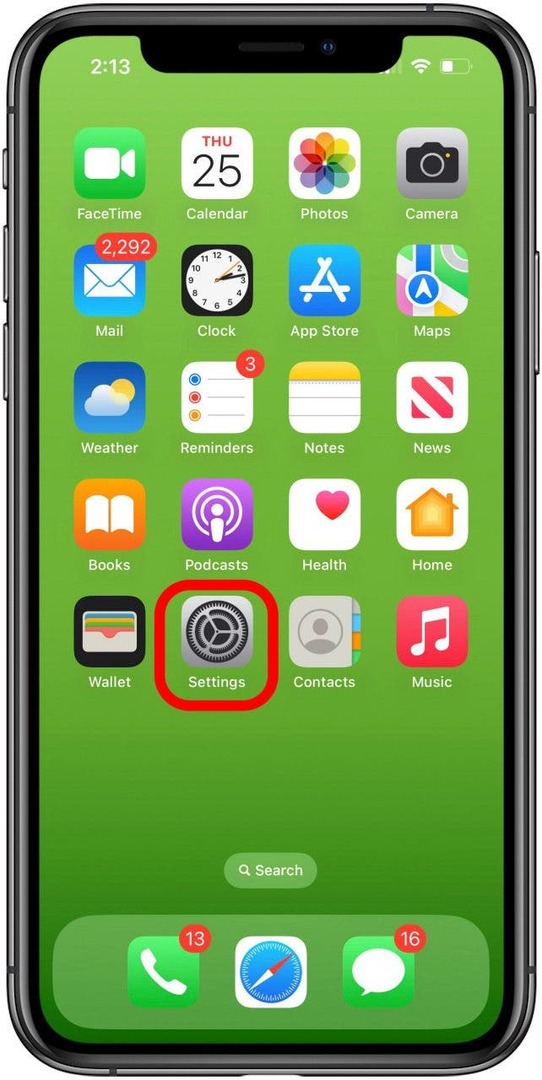
- Rubinetto Generale.
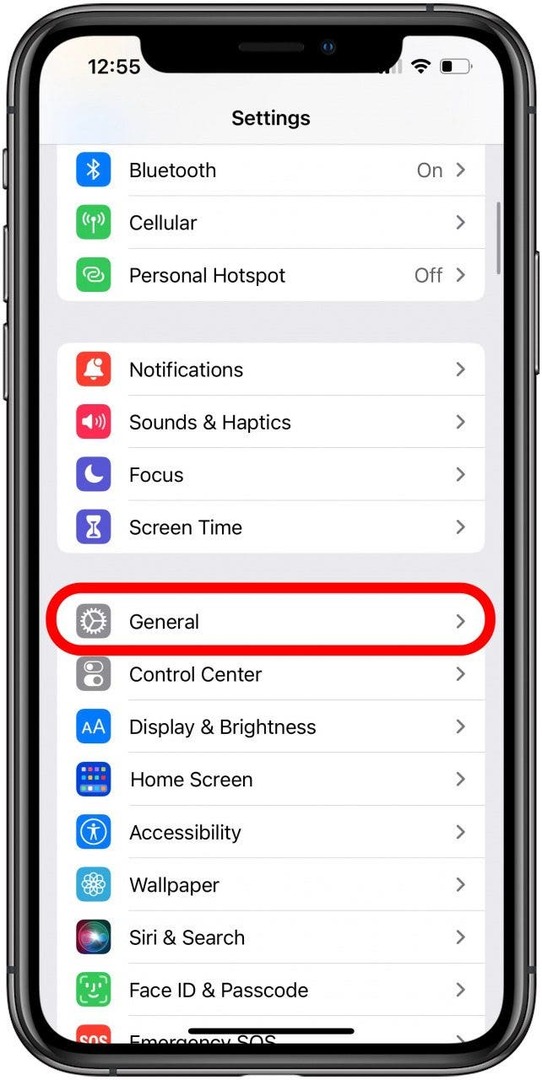
- Rubinetto Archiviazione iPad o iPhone.
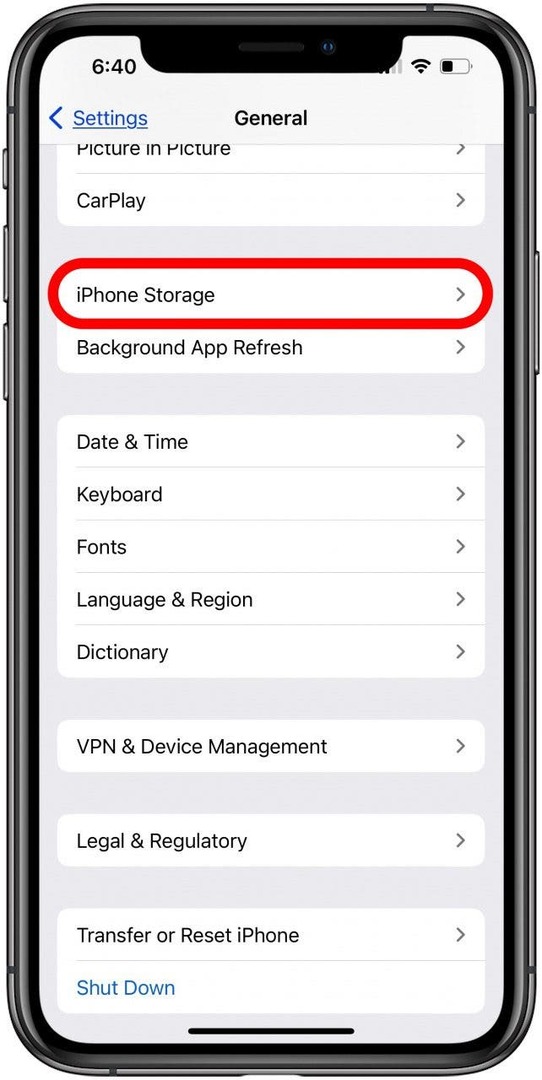
- Trova l'aggiornamento per iPadOS o iOS nell'elenco delle app.
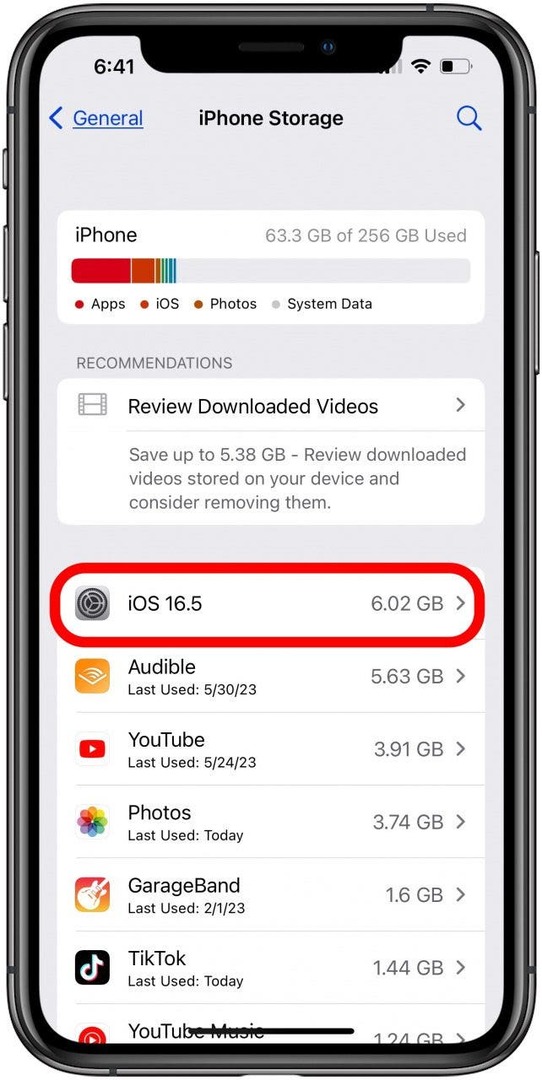
- Tocca l'aggiornamento, quindi tocca Elimina Aggiorna.
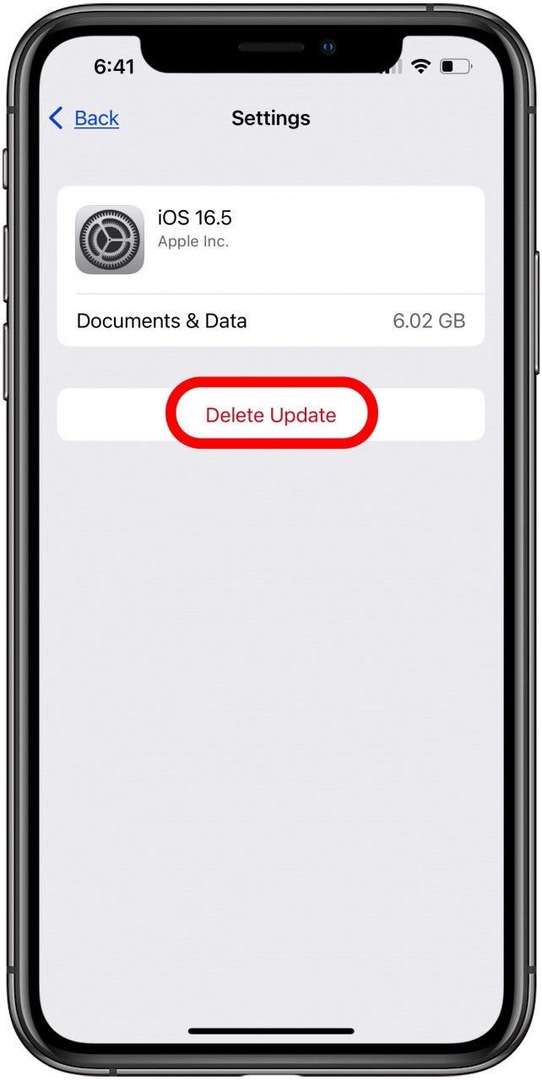
- Ora, torna indietro attraverso il Aggiornamento iOS O Aggiornamento dell'iPadOS elaborare di nuovo; speriamo che questa volta funzioni!
Aggiorna il tuo iPhone o iPad con un computer
Se l'aggiornamento del software dell'iPad o dell'iPhone non è andato a buon fine anche dopo aver utilizzato i passaggi precedenti o non vedi l'aggiornamento in Impostazioni > Generali > Archiviazione iPad/iPhone nel passaggio precedente, dovrai aggiornare il tuo dispositivo con il tuo Mac o PC.
Se hai accesso a un Mac che esegue macOS Catalina o versioni successive, puoi aggiornare il tuo dispositivo con il Finder. Prima di aggiornare, assicurati di farlo esegui il backup del tuo iPad o iPhone con iCloud O iTunes. Se il tuo Mac utilizza un hotspot personale sul tuo iPad o iPhone, collegalo a un'altra rete Ethernet o Wi-Fi prima di iniziare. Prossimo:
- Collega il tuo iPad o iPhone al tuo Mac con un cavo USB.
- Clic Cercatore aprire.

- Fai clic sul tuo dispositivo nel Finder. Ecco la soluzione se non vedi il tuo iPhone o iPad nel FindeR.
- Clic Generale, quindi fare clic su Ricerca aggiornamenti.
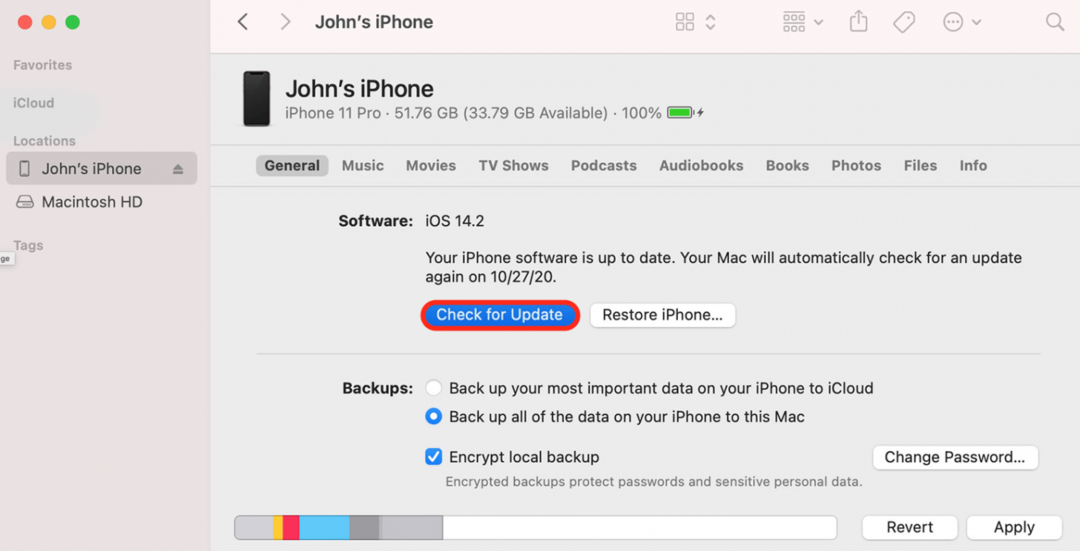
Immagine per gentile concessione di Apple - Ora fai clic Scarica e aggiorna, quindi segui le istruzioni sullo schermo per completare l'aggiornamento di iPadOS o iOS.
Se hai un Mac che esegue macOS Mojave o versioni precedenti, dovrai farlo aggiorna il tuo iPad o iPhone utilizzando iTunes.
Tempo per la modalità di recupero
Se lo schermo del tuo iPad o iPhone è bloccato sul logo Apple senza una barra di avanzamento per diversi minuti o se il tuo computer non riconosce il tuo iPhone o iPad, è il momento di utilizzare Modalità di recupero.
Avvertimento: Prima di utilizzare la modalità di ripristino, assicurati di disporre di un backup del tuo iPhone. La modalità di ripristino cancellerà completamente le impostazioni e i dati e ricomincerai come se il tuo dispositivo fosse nuovo di zecca.
Dopo aver cancellato il tuo iPhone o iPad con la modalità di ripristino, è il momento di ripristinare da un file Backup iCloud, Backup di iTunes, o utilizzando Cercatore. A questo punto, puoi avviare il processo di aggiornamento di iPadOS o iOS dall'inizio, ma se lo hai già fatto hai seguito tutti i passaggi in questo articolo e non riesci ancora ad aggiornare, è probabilmente il momento di contattare Apple Supporto.
Contatta il supporto Apple
A questo punto, spero che tu sia riuscito a scaricare e installare l'ultimo aggiornamento di iPadOS o iOS. Se questo non è ancora successo, è il momento di contattare Supporto Apple, perché potrebbe esserci un problema hardware che deve essere riparato. Se hai trovato utile questo articolo, consulta le nostre altre guide alla risoluzione dei problemi per le correzioni su tutti i tipi di problemi hardware e software Apple.